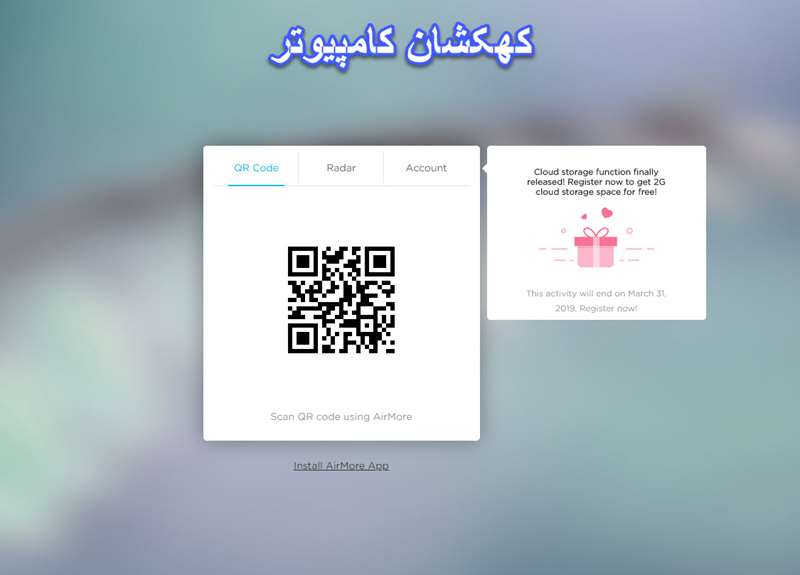در این مقاله ما کهکشان کامپیوتر pcgalaxy.ir تعمیر کامپیوتر در محل و خدمات کامپیوتر در محل در خدمت شما کاربران گرامی هستیم با مقاله آموزشی اتصال بی سیم گوشی اندروید به کامپیوتر (وایرلس) .
امروزه در بین کاربران و استفاده کنندگان از گوشی های هوشمند مسئله انتقال اطلاعات موجود در گوشی به کامپیوتر یک مسئله مهم و ضروری است . کاربران و استفاده کنندگان از گوشی های هوشمند به سرعت فضای ذخیره سازی گوشی خود را پر می کنند و به دنبال خالی کردن فضای گوشیه خود با انتقال داده های موجود رد ان هستند و یا فایلی در گوشیشان دارند که می خواهند ان را به کامپیوتر منتقل کنند .
یکی از روش های متداول برای انتقال فایل از گوشی به کامپیوتر اتصال گوشی به کامپیوتر از طریق کابل است که خب این روش دارای ایراداتی است که تا حدودی همه کاربران به ان اشنا هستند مثلا گاهی ممکن است که گوشی ما در هنگام انتقال اطلاعات زنگ بخورد یا کابل ارتباطی خراب باشد و نتوانیم به کامپیوتر متصل شویم و ایراداتی از این دست که همه کاربران با ان اشنا هستند.
اما خب با توجه به پیشرفت تکنولوژی راهی ایجاد شده که کاربران بتوانند بدون کابل و ارتباط سیمی گوشی خود را به کامپیوتر متصل کنند . در این روش تنها چیزی که مهم است این است که هر دو دستگاه به یک مودم و یا اصطلاحا به یک اینترنت متصل باشند که خب داشتن این شرایط امروزه دیگر کار سختی نیست مطمئنا همه خانواده ها و همه سازمانها و شرکت ها دارای مودم و اینترنت هستند .
که خب شما می توانید در این روش با استفاده از یک نرم افزار بصورت بی سم و بدون استفاده از کابل گوشی را به کامپیوتر متصل کنید و به راحتی و با سرعت بالا تمامی داده ها را از گوشی به کامپیوتر منتقل کنید .
با توجه به نکات گفته شده اکنون ما کهکشان کامپیوتر pcgalaxy.ir تعمیر کامپیوتر در محل و خدمات کامپیوتر در محل بصورت تصویری و مرحله به مرحله به تشریح و آموزش اتصال بی سیم گوشی اندروید به کامپیوتر (وایرلس) می پردازیم .
معمولا، بسیاری از مردم عادت به انتقال عکس از گوشی اندرویدی خود به کامپیوتر از طریق کابل USB دارند.اما این روش بسیار زمان بر است شما باید کابل USB تهیه کنید.باید یک سر کابل را به گوشی اندروید و سر دیگر آن را به کامپیوتر وصل کنید.
علاوه بر این برخی از عوامل غیر منتظره ممکن است رخ دهد و انتقال اطلاعات شما با مشکل روبرو شود به طور مثال تماس ناگهانی یا قطع شدن اتصال کابل و…
ممکن است تعجب کنید که چگونه امکان انتقال عکس از آندروید به کامپیوتر بدون کابل USB امکان پذیر است.برای انجام این کار فقط به نرم افزار AirMore نیاز است.فرایند انتقال بسیار ساده است.

اتصال بی سیم گوشی اندروید به کامپیوتر (وایرلس) – 1
روش حذف آپدیت ها و برنامه های نصب شده در ویندوز 10
دانلود و نصب نرم افزار AirMore
1.نرم افزار Play Story را در گوشی خود اجرا کنید.کهکشان کامپیوتر pcgalaxy.ir تعمیر کامپیوتر در محل و خدمات کامپیوتر در محل
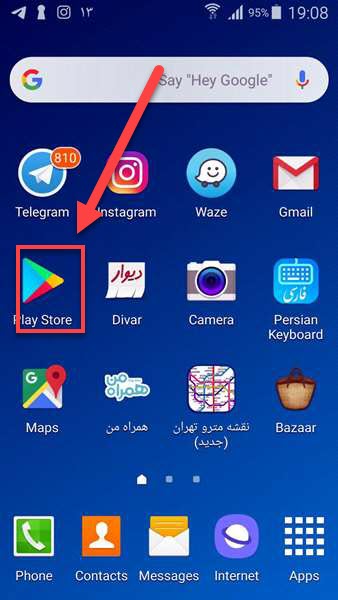
اتصال بی سیم گوشی اندروید به کامپیوتر (وایرلس) – 2
2.کلمه airmore را جستجو کنید.
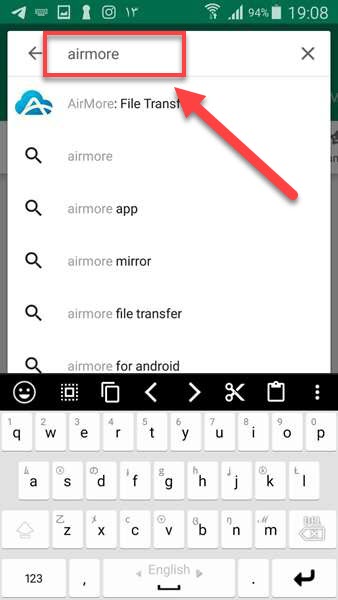
اتصال بی سیم گوشی اندروید به کامپیوتر (وایرلس) – 3
3.سپس بر روی Install کلیک کنید.
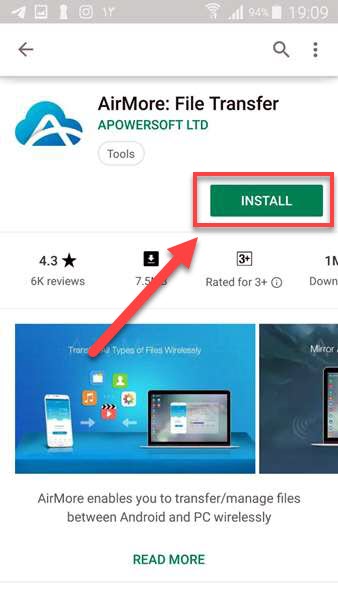
اتصال بی سیم گوشی اندروید به کامپیوتر (وایرلس) – 4
4.بر روی Accept کلیک کنید.کهکشان کامپیوتر pcgalaxy.ir تعمیر کامپیوتر در محل و خدمات کامپیوتر در محل
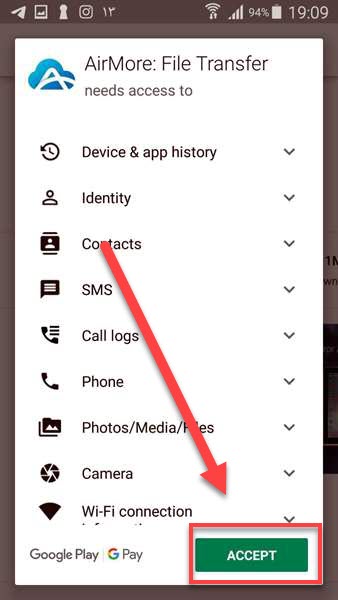
اتصال بی سیم گوشی اندروید به کامپیوتر (وایرلس) – 5
5.بعد از اینکه نرم افزار دانلود و به صورت اتوماتیک نصب شد بر روی open کلیک کنید تا نرم افزار باز شود.
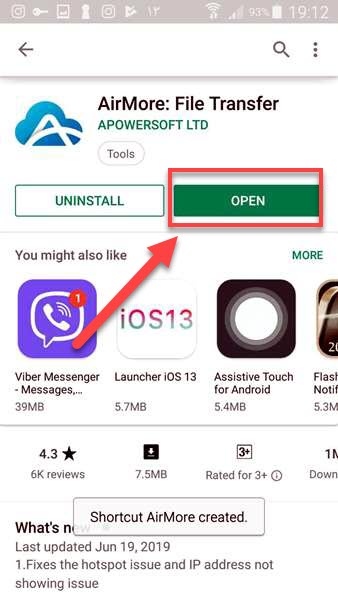
اتصال بی سیم گوشی اندروید به کامپیوتر (وایرلس) – 6
باز کردن وب سایت AirMore
دو راه برای باز کردن سایت وجود دارد.
1.یک مرورگر را بر روی کامپیوتر خود باز کنید.و به آدرس web.airmore.com بروید.
2.بر روی لینک روبرو کلیک کنید. web.airmore.com
آموزش فعال کردن دستیار صوتی در ویندوز 10
اتصال گوشی به کامپیوتر
1.برنامه AirMore را روی گوشی خود باز کنید.کهکشان کامپیوتر pcgalaxy.ir تعمیر کامپیوتر در محل و خدمات کامپیوتر در محل
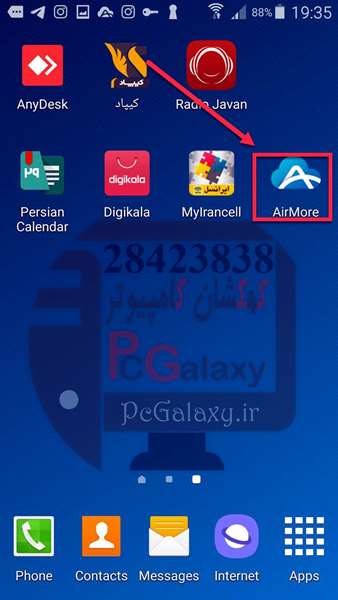
اتصال بی سیم گوشی اندروید به کامپیوتر (وایرلس) – 8
2.روی «Scan to connect» در نرم افزار AirMore کلیک کنید تا اسکنر دوربین کد QR ظاهر شود.
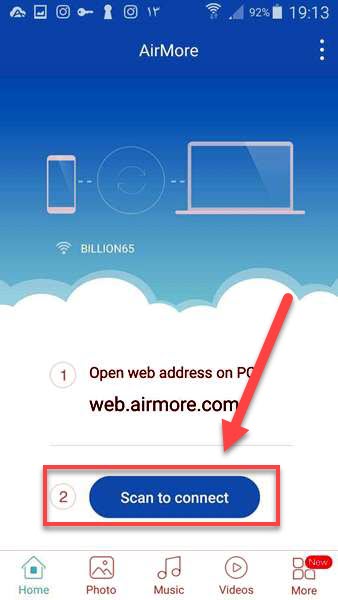
اتصال بی سیم گوشی اندروید به کامپیوتر (وایرلس) – 9
3.گوشی خود را مقابل QR ظاهر شده در وب سایت بگیرید تا گوشیه شما به کامپیوتر متصل شود.
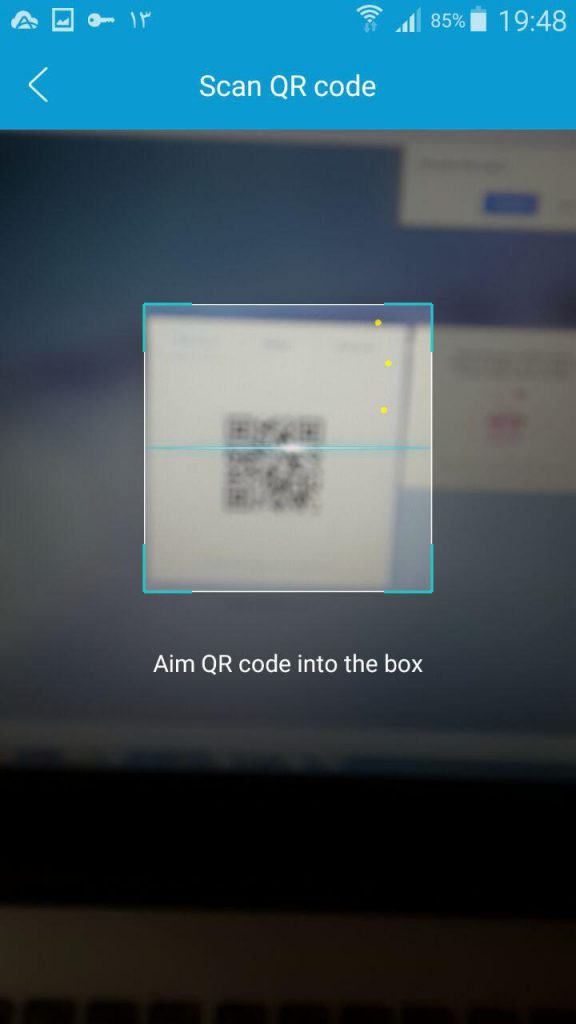
اتصال بی سیم گوشی اندروید به کامپیوتر (وایرلس) – 10
نکته:مطمئن شوید که گوشی شما و کامپیوتر به یک شبکه Wi-Fi یکسان متصل هستند.
انتقال عکس ها به کامپیوتر
1.پس از اتصال گوشی به کامپیوتر در وب سایت AirMore بر روی نماد «تصاویر» کلیک کنید.کهکشان کامپیوتر pcgalaxy.ir تعمیر کامپیوتر در محل و خدمات کامپیوتر در محل
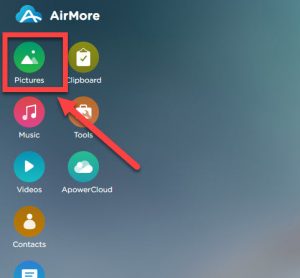
اتصال بی سیم گوشی اندروید به کامپیوتر (وایرلس) – 11
آموزش تنظیم اندازه صفحه نمایش در ویندوز 10 ، 8 ، 7 و XP
2.عکسهایی را که می خواهید انتقال دهید را انتخاب کنید و روی «Export» کلیک کنید.
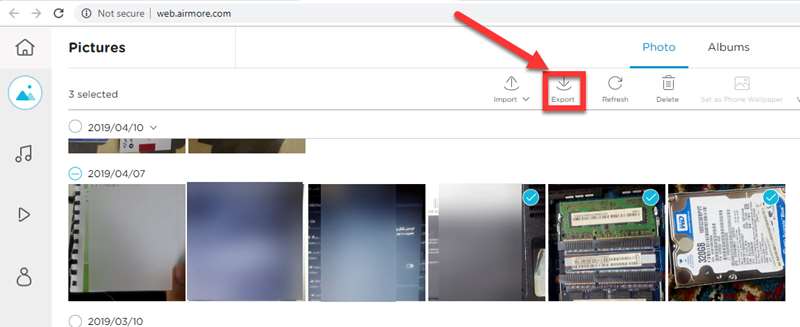
اتصال بی سیم گوشی اندروید به کامپیوتر (وایرلس) – 12
نکته: اگر شما کمتر از سه عکس را انتخاب کنید آنها به طور جداگانه ذخیره می شوند.اگر شما سه عکس یا بیشتر را انتخاب کنید،آنها در یک فایل زیپ به صورت فشرده ذخیره می شوند.
با سرعت بالا عکس ها به کامپیوتر شما منتقل می شوند.بنابراین، AirMore یکی از بهترین روش ها برای انتقال عکس از Android به کامپیوتر با استفاده از WiFi است.به غیر از عکس شما می توانید موسیقی، فیلم ها، برنامه ها، اسناد و فایل ها را بین گوشی و کامپیوتر به آسانی منتقل کنید.
امیدواریم مقاله آموزشی اتصال بی سیم گوشی اندروید به کامپیوتر (وایرلس) از لحاظ کاربردی برای کاربران گرامی مفید واقع شده باشد و کاربران گرامی توانسته باشند با استفاده از این آموزش گوشی اندرویدی خود را به صورت بی سیم به کامپیوتر متصل کنند فقط کاربران گرامی باید توجه داشته باشند که در این روش هر دو دستگاه یعنی هم گوشی و هم کامپیوتر باید به یک اینترنت مشترک متصل باشند . از مودم های متفاوت برای اتصال به اینترنت استفاده نکنند .